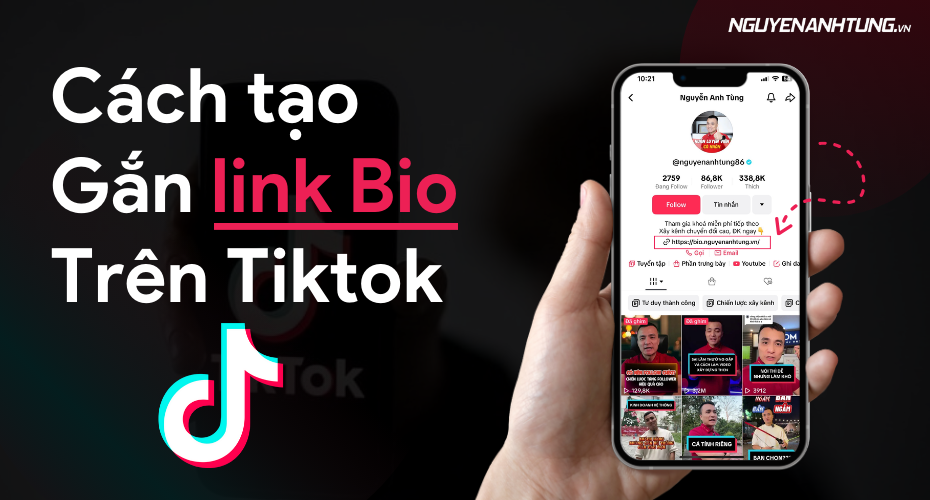Xây kênh thương hiệu cá nhân trên TikTok, không thể không nhắc đến công cụ chuyển đổi traffic cực kỳ hiệu quả, mà đơn giản là Biolink. Bạn đã tạo được link bio cho chính mình, và gắn lên đầu kênh chưa? Đọc bài viết dưới đây để được hướng dẫn cách tạo và gắn link Bio nhanh chóng bạn nhé!
3 Cách tạo link bio dễ thao tác
Bạn đang muốn tạo một bio link nhưng chưa biết bắt đầu từ đâu, sử dụng công cụ gì và thực hiện ra sao. Tham khảo ngay 3 cách tạo Bio link nhanh chóng sau để tạo cho mình một Bio link chuyện nghiệp bạn nhé!
#1. Tạo link bio nhờ Beacons:
- Bước 1: Truy cập vào Website: Beacons.ai rồi chọn mục Bắt đầu ngay để thiết lập trang web của bạn.
- Bước 2: Điền các thông tin cơ bản để tạo đường dẫn bao gồm Tên, Gmail, mật khẩu.
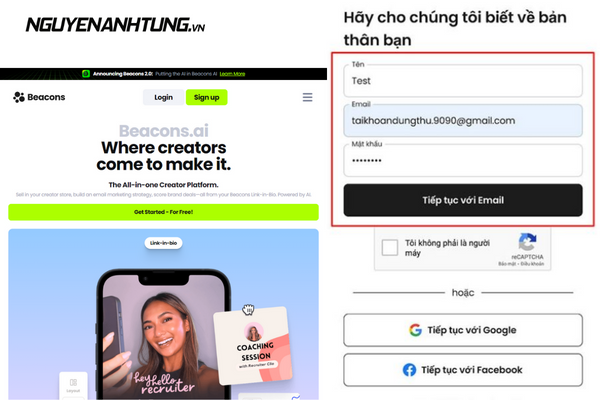
- Bước 3: Ứng dụng sẽ yêu cầu người dùng chọn nền tảng để kết nối. Bạn hãy chọn nền tảng thích hợp rồi điền Username của bạn trên nền tảng đó. Tiếp đó, bạn hãy chọn vào mục Tiếp tục/ Continue.
- Bước 4: Danh mục hiển thị và chọn mục Tiếp tục.

- Bước 5: Bạn chọn một mẫu Bio phù hợp là bạn đã có một một link Beacons để gắn lên Bio TikTok. Sau đó, bạn tuỳ chỉnh lại các mục thông tin sao cho theo thứ tự đẹp mắt và dễ nhìn.
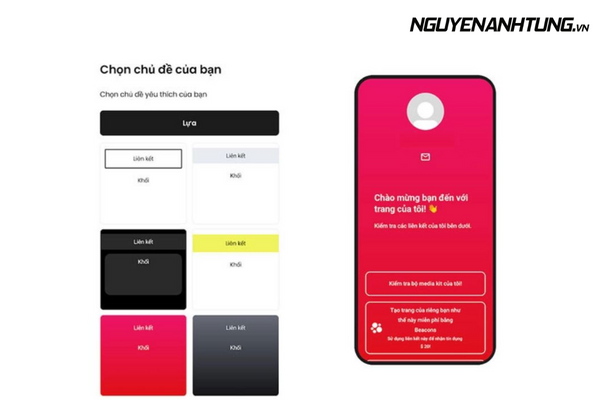
#2. Tạo link bio nhờ Canva:
- Bước 1: Truy cập vào website: Canva.com và Đăng nhập/Đăng kí với Google.
- Bước 2: Nhấn nút Tạo thiết kế ở góc màn hình => Gõ tìm và chọn Trang web liên kết tiểu sử.
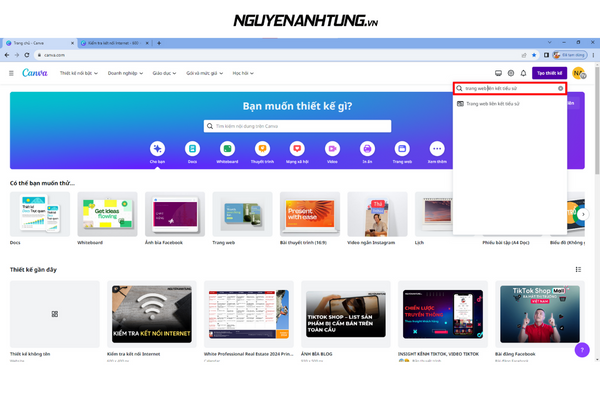
- Bước 3: Lựa chọn các kiểu mẫu xuất hiện trong khung công cụ để lấy một template yêu thích để tạo link Bio.
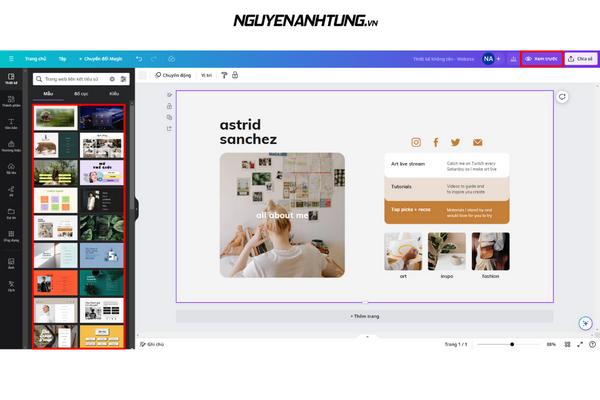
- Bước 4: Chỉnh sửa xong, người dùng chọn mục Xem trước ở góc phải màn hình => Chọn Đăng trang web.
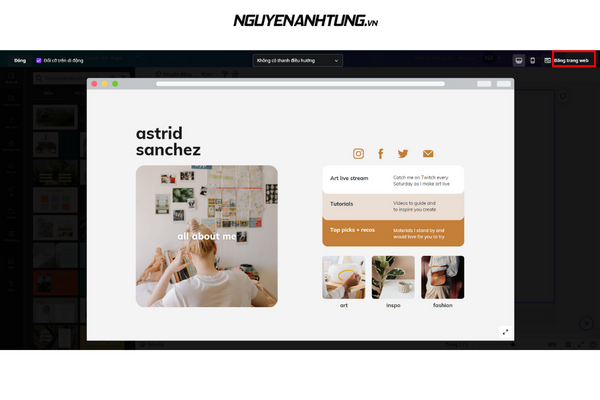
#3. Tạo link bio nhờ Simple Page:
- Bước 1: Vào website: biopage.vn và chọn Đăng nhập/Đăng ký tài khoản.

- Bước 2: Kiểm tra hộp thư đến Gmail của bạn để đăng ký, sau đó đăng nhập lại theo hướng dẫn của Gmail.
- Bước 3: Đăng ký thành công và vào giao diện chính rồi tìm Giao diện mẫu và chọn một mẫu yêu thích rồi bắt đầu tạo link.

- Bước 4: Sau khi hoàn tất giao diện phù hợp, người dùng nhập các thông tin, ảnh, nội dung cần thiết. Với mục đích để trang trí cho Template của bạn thêm sinh động.
- Bước 5: Hoàn chỉnh xong, hãy chọn mục Xuất bản rồi sao chép link để gắn lên Bio trên nền tảng TikTok.
Cách gắn link bio lên TikTok
Trước khi gắn link bio lên Tiktok, bạn cần lưu ý là cần phải thỏa mãn 3 điều kiện sau:
- (1) – Phải chuyển tài khoản Tiktok sang Tài khoản doanh nghiệp;
- (2) – Phải có trên 1000 người theo dõi thì mới có quyền truy cập và gắn link;
- (3) Việc gắn link chỉ khả dụng trên thiết bị điện thoại, không khả dụng trên máy tính.

Nếu bạn đã nắm rõ các yêu cầu và thảo mãn hết các yêu cầu trên thì cùng thực hiện các bước sau để gắn link lên Tiktok bạn nhé!
- Bước 1: Truy cập vào TikTok => Chọn Hồ sơ của bạn => Chọn tiếp biểu tượng ba dấu gạch ở góc phải màn hình => Ấn chọn mục Cài đặt và quyền riêng tư.
- Bước 2: Tìm đến mục Quản lý tài khoản => Chọn Chuyển sang tài khoản doanh nghiệp.
- Bước 3: Điền thông tin cơ bản rồi chọn ngành nghề của doanh nghiệp của bạn.
- Bước 4: Hoàn tất việc chuyển đổi sang tài khoản doanh nghiệp => Chọn Chỉnh sửa hồ sơ.
- Bước 5: Cuối cùng, chọn mục Trang web và dán đường dẫn Bio vào đó => nhấn Lưu để hoàn tất quá trình gắn link Bio trên TikTok.
Chúc các bạn thành công. Để biết thêm những thông tin bổ ích, hãy theo dõi các bài viết mới nhất của Nguyễn Anh Tùng tại trang này. Hoặc truy cập vào kênh Youtube Nguyễn Anh Tùng để theo dõi những video cập nhật mới nhất nhé!